Cum să activați Bluetooth pe Windows 10 [Ghid complet]
Publicat: 2021-09-04Bluetooth nu se va activa în Windows 10? Nu-ți face griji. Aici, în blog, vom explica cum să activați Bluetooth Windows 10 și ce puteți face pentru a-l remedia dacă nu se pornește.
Există o mulțime de motive pentru care ar putea fi necesar să activați Bluetooth în Windows, dar, de obicei, este să conectați dispozitivele Bluetooth din apropiere (căști, difuzoare, șoareci, tastaturi, telefoane etc.) la computerul desktop sau laptopul.
Nu contează dacă transferați unele fișiere, conectați playere muzicale cu căști fără fir, stabiliți o rețea mesh BLE sau chiar dacă partajați conexiunea fără fir cu un alt dispozitiv - va trebui să activați Bluetooth înainte de a putea face orice. din ea.
Fără întârziere, haideți să explorăm diferitele metode pentru a afla cum să activați Bluetooth pe Windows 10 și să remediați problemele de conectivitate legate de acesta.
Cum să activați Bluetooth în Windows 10
Pentru ușurință de referință, am împărțit ghidul de mai jos în două segmente diferite. Primul segment discută cele două metode ușoare de a activa Bluetooth pe computer, în timp ce al doilea conține câteva soluții încercate și testate pentru a depana problemele Bluetooth în Windows 10.
Partea A : Metode simple de a deschide Bluetooth în Windows 10
Să vedem cele două metode pe care le puteți utiliza pentru activarea setărilor Bluetooth și a altor dispozitive.
Metoda 1: Porniți Bluetooth folosind aplicația Setări Windows
Cel mai simplu mod de a activa Bluetooth pe Windows 10 este să folosești aplicația Setări. Iată instrucțiunile pas cu pas care vă pot ajuta să faceți acest lucru.
- Mai întâi, trebuie să deschideți Setările Windows . Pentru a face acest lucru, selectați butonul Start (pictograma siglă Windows) și apoi alegeți pictograma roată așa cum se arată în imaginea de mai jos.
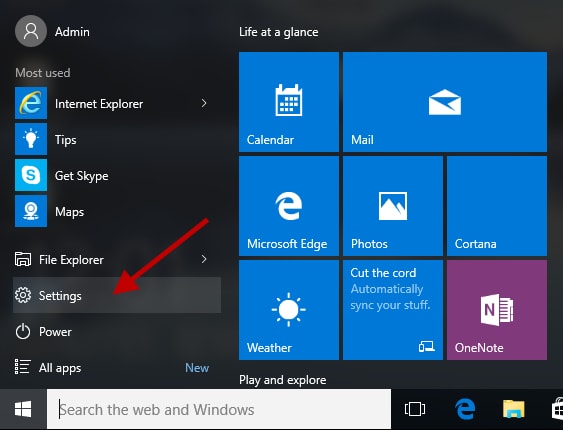
- Apoi, trebuie să selectați subcategoria Dispozitive din aplicația Setări.

- În secțiunea Bluetooth și alte dispozitive , atingeți butonul comutator pentru a activa Bluetooth Windows 10.

Notă: Dacă doriți să accesați meniul de setări Bluetooth, puteți apăsa pe Mai multe opțiuni Bluetooth din secțiunea de setări aferentă.
În cazul în care comutatorul Bluetooth nu este disponibil pe sistemul dvs., puteți rezolva problema încercând soluțiile explicate în al doilea segment al acestei postări.
Citiți și: Cum să instalați și să actualizați driverele Bluetooth în Windows 10
Metoda 2: Porniți Bluetooth Windows 10 folosind Centrul de acțiuni
De asemenea, puteți activa Bluetooth în Windows 10 prin Centrul de acțiuni. Iată instrucțiunile pas cu pas pentru același lucru.
- În primul rând, trebuie să selectați Centrul de acțiune. Puteți găsi același lucru lângă oră și dată pe bara de activități.
- Apoi, puteți activa Bluetooth atingând pur și simplu pictograma așa cum se arată în imaginea de mai jos.

Notă: Dacă Bluetooth este dezactivat sau nu este asociat cu niciun dispozitiv din apropiere, poate apărea „Neconectat”.
Partea B : Ce să faci dacă Bluetooth nu se activează în Windows 10?
Încercați următoarele metode pentru a remedia problemele Bluetooth pe laptopul sau computerul desktop Windows 10.
Metoda 1: Actualizați driverul Bluetooth pe PC Windows (foarte recomandat)
Actualizarea driverului de dispozitiv la cea mai recentă versiune este cea mai bună modalitate de a rezolva problema lipsei pictogramei Bluetooth sau Bluetooth nu funcționează pe Windows 10. Există în principal două moduri prin care actualizați driverele dispozitivului: manual sau automat.
Metoda manuală necesită mult timp, răbdare, abilități tehnice pentru a actualiza driverele învechite. Pe de altă parte, metoda automată necesită doar un singur clic pe buton pentru a actualiza toate driverele problematice.
Așadar, dacă doriți să economisiți timp și efort prețios, vi se recomandă să utilizați un software fiabil de actualizare a driverelor, cum ar fi Bit Driver Updater, pentru a actualiza automat Bluetooth și alte drivere Windows. Iată cum să-l folosești.
- Descărcați, instalați și rulați Bit Driver Updater.

- Așteptați ca programul să finalizeze scanarea automată a driverelor sau faceți clic pe butonul Scanare drivere pentru a iniția manual scanarea driverului. În mai puțin de un minut, îți va afișa o listă de drivere de dispozitiv care cauzează probleme în computerul tău Windows.
- Faceți clic pe butonul Actualizați toate, actualizați simultan toate driverele de dispozitiv problematice. Dacă doriți să actualizați un anumit driver (de exemplu, driverul Bluetooth), faceți clic pe butonul Actualizare acum disponibil lângă acesta.

După actualizarea driverului Bluetooth la cea mai recentă versiune, accesați secțiunea Bluetooth și alte dispozitive din aplicația Setări Windows.


Dacă vedeți o opțiune pentru a activa Bluetooth acolo, atunci felicitări. Ai rezolvat problema. Dar, dacă comutatorul încă lipsește, puteți încerca următoarea metodă.
Citește și: Cel mai bun software Bluetooth pentru PC Windows 10 în 2021
Metoda 2: rulați instrumentul de depanare Bluetooth
Când Bluetooth nu funcționează sau nu puteți activa Bluetooth în Windows 10, puteți încerca să rulați instrumentul de depanare Bluetooth pentru a rezolva problema. Urmați pașii de mai jos pentru a depana problemele Bluetooth de pe sistemul dvs.
- Deschideți aplicația Setări apăsând împreună tasta Windows și I de pe tastatură.
- Apoi, selectați opțiunea Actualizare și securitate .
- Din panoul de navigare din stânga, selectați opțiunea Depanare.
- Apoi, faceți clic pe opțiunea Instrumente de depanare suplimentare .

- În secțiunea Găsiți și remediați alte probleme , trebuie să apăsați pe opțiunea Bluetooth și apoi să faceți clic pe butonul Rulați instrumentul de depanare.

- Urmați instrucțiunile de pe ecran pentru a finaliza procesul de depanare.
Dacă instrumentul de depanare nu poate rezolva problema Bluetooth care nu pornește pe computerul Windows, nu vă faceți griji, avem altceva pe care puteți încerca.
Metoda 3: Reporniți serviciul de asistență Bluetooth
Când Bluetooth nu poate fi pornit sau dezactivat pe Windows 10, puteți încerca să rezolvați problema repornind serviciul de asistență Bluetooth. Iată pașii detaliați despre cum să reporniți serviciul Bluetooth pe laptop sau sistem desktop Windows.
- Deschideți caseta de comandă Run apăsând împreună tasta Windows și R de pe tastatură.
- Tastați „services.msc” în casetă și faceți clic pe butonul OK .

- Apoi, trebuie să căutați serviciul de asistență Bluetooth , să faceți clic dreapta pe el și apoi să selectați opțiunea Restart din meniul contextual. (Dacă opțiunea Restart este gri, atunci trebuie să selectați opțiunea Start .)
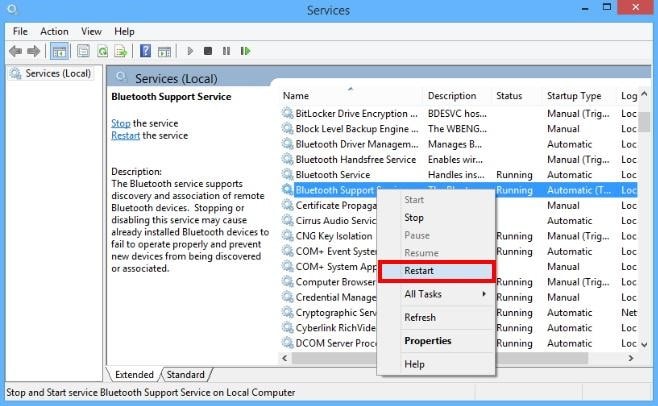
După repornirea serviciului de asistență Bluetooth, reporniți computerul și verificați dacă acum puteți activa Bluetooth pe Windows 10. Dacă nu, mai există o soluție pe care o puteți încerca.
Citiți și: Cum să obțineți ajutor în Windows 10 [Ghid complet]
Metoda 4: Reinstalați adaptorul Bluetooth în Manager dispozitive
Dacă nu vedeți opțiunea de a activa Bluetooth pe Windows 10, dar dispozitivul Bluetooth apare în Manager dispozitive, puteți încerca să reinstalați adaptorul Bluetooth pentru a rezolva problema. Iată pașii pe care trebuie să îi urmați pentru a dezinstala adaptorul Bluetooth și a-l instala din nou pe computer.
- Mai întâi, trebuie să deschideți Managerul de dispozitive pe computer. Pentru a face acest lucru, deschideți caseta de comandă Run (tasta Win+R), tastați „devmgmt.msc” în casetă și faceți clic pe butonul OK .

- Odată ce Manager dispozitive este deschis, trebuie să extindeți categoria Bluetooth pentru a vedea numele dispozitivelor enumerate acolo.
- Apoi, trebuie să faceți clic dreapta pe numele adaptorului Bluetooth și să selectați opțiunea Dezinstalare dispozitiv din meniul contextual.

- Apoi, trebuie să reporniți computerul chiar dacă nu vi se solicită acest lucru. Sistemul de operare Windows va încerca să reinstaleze software-ul driverului.
După reinstalarea adaptorului Bluetooth în Manager dispozitive, accesați aplicația Setări Windows și verificați dacă a apărut sau nu opțiunea de a activa Bluetooth.
Citiți și: Remediați conexiunile la dispozitivele audio Bluetooth și afișajele fără fir în Windows 10
Concluzie
Aici, în acest blog, nu numai că am împărtășit metode despre cum să activați Bluetooth pe Windows 10, dar am explicat și cum să remediați problemele Bluetooth în Windows 10 dacă nu îl puteți porni. Sperăm că una dintre metodele explicate mai sus te-a ajutat să rezolvi problema Bluetooth-ului nu se va activa în Windows 10.
În cazul în care aveți nevoie de ajutor suplimentar, nu ezitați să lăsați un mesaj în secțiunea de comentarii de mai jos. Pentru mai multe ghiduri legate de tehnologie și cele mai recente actualizări de știri, abonați-vă la buletinul nostru informativ și urmăriți-ne pe rețelele sociale.
